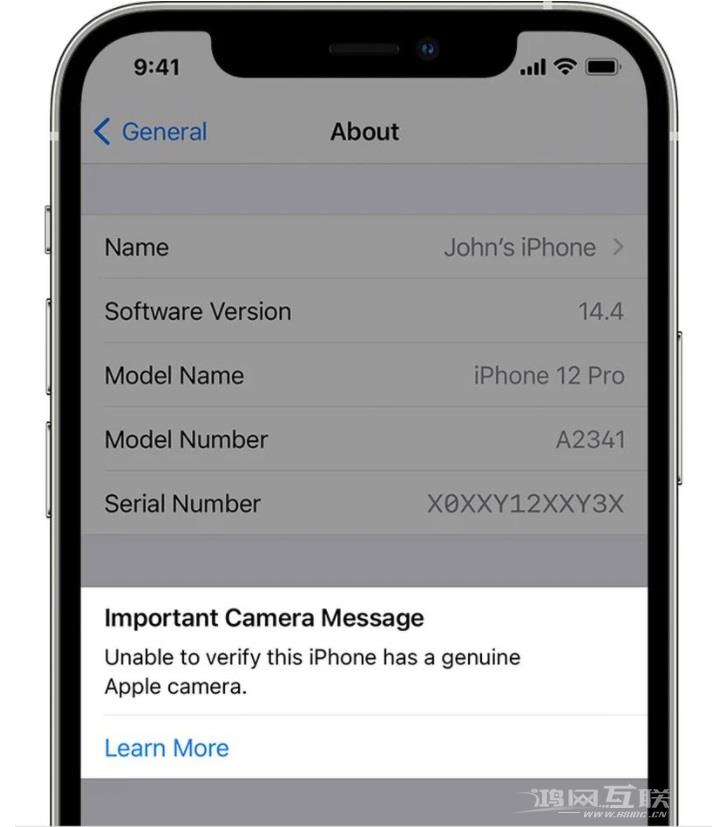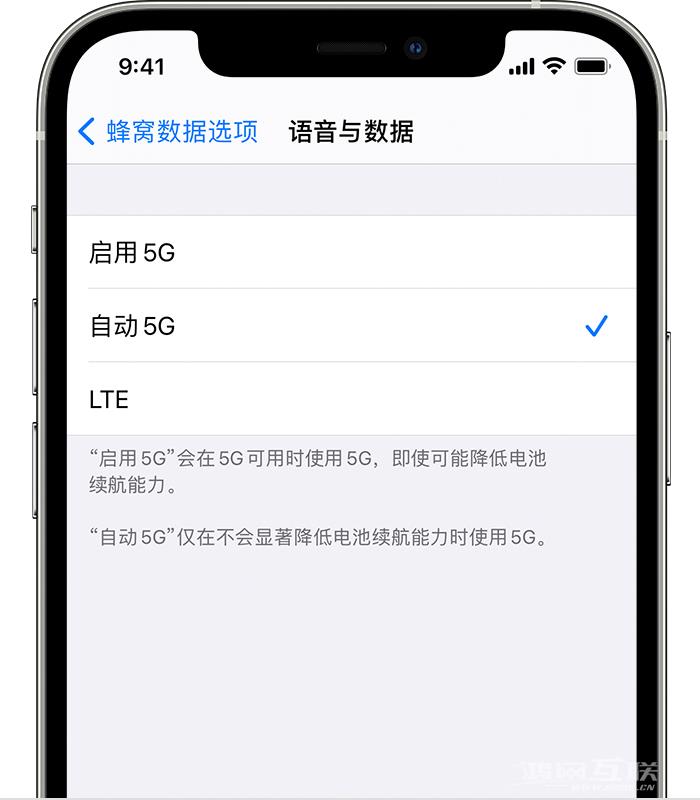iPhone 12的内置键盘布局简单,但输入能力却很强大。你能完美使用iPhone键盘吗?以下是几个iPhone12键盘使用技巧。下面我们就来学习一下如何灵活使用iPhone12的内置键盘。 1.键盘左下角
iPhone 12的内置键盘布局简单,但输入能力却很强大。你能完美使用iPhone键盘吗?
以下是几个iPhone12键盘使用技巧。下面我们就来学习一下如何灵活使用iPhone12的内置键盘。
1.您可以直接点击键盘左下角的Emoji表情。长按脸部可设置自定义肤色。下次输入表情时将使用您自定义的肤色。
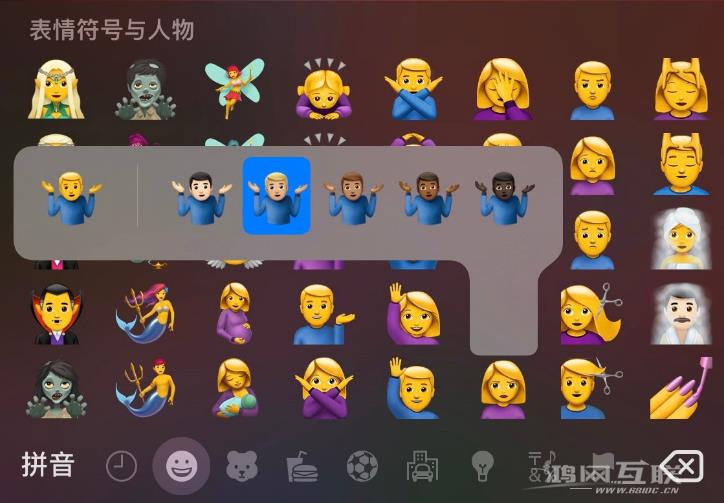
2、如果您想在输入文字时插入数字,则需要按左下角的“123”按钮,进入数字符号界面。输入所需号码后,需要再次点击“123”按钮,返回拼音。输入面板。现在,如果您只想输入数字或符号,可以使用更快的方法:按住“123”按钮并将其拖动到您想要的数字或符号,然后松开手指。这时你会发现输入面板自动跳回拼音。界面,无需手动点击“123”按钮返回。
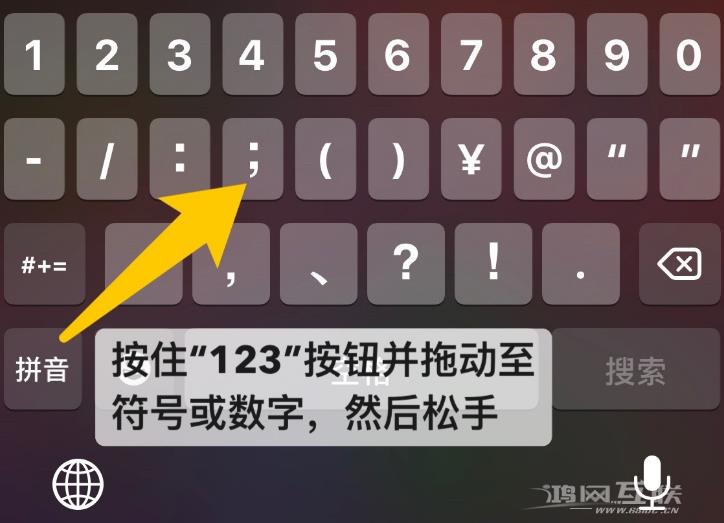
3. iOS 13及以上版本,您现在可以将光标直接拖动到您想要替换之前的3D触控光标的文本位置。另一种方法是按住空格键并等待1 秒钟,直到键盘变为触控板,然后滑动手指。
4、当您输入完拼音并选择候选词时,如果您想要的词不在前几个之内,我们通常会滑动候选栏或单击该栏右侧的向下箭头。现在有一个更快的方法:直接在候选栏上下拉,可以快速展开候选面板。另外,进入候选面板后,还可以继续向下滚动,根据“拼音”、“部首”、“词频”、“表达方式”等进一步筛选。
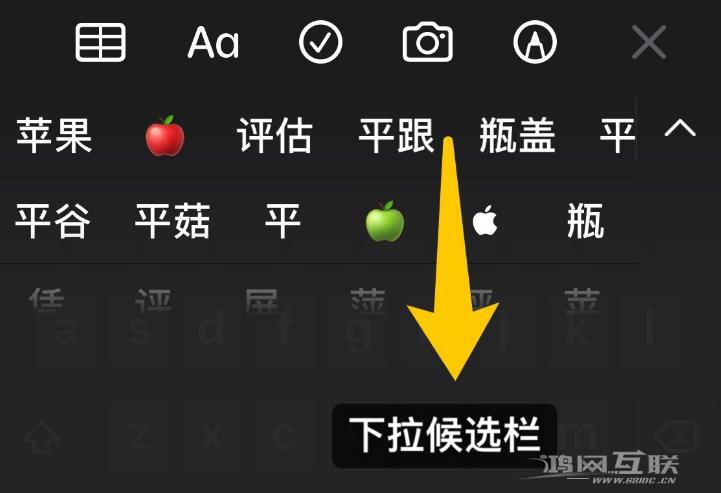
5、如果您是在短信界面场景中输入文字,输入后可以点击左下角的Emoji表情。系统会自动检测文本中包含的可转换为Emoji的文字,并用闪亮的动画和橙色进行标记。点击可以转换成Emoji表情。
6、单手键盘操作:长按键盘左下角的“地球图标”,会出现三个“键盘符号”。您可以选择左键盘或右键盘,这对于单手操作的人来说非常有帮助!
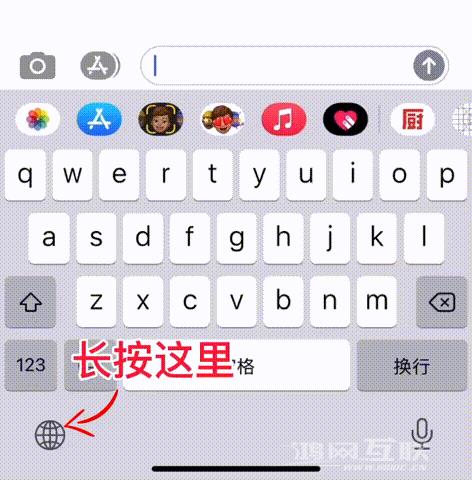
7、输入句子后,可以连续按两次“空格键”,立即出现一个“句号”。
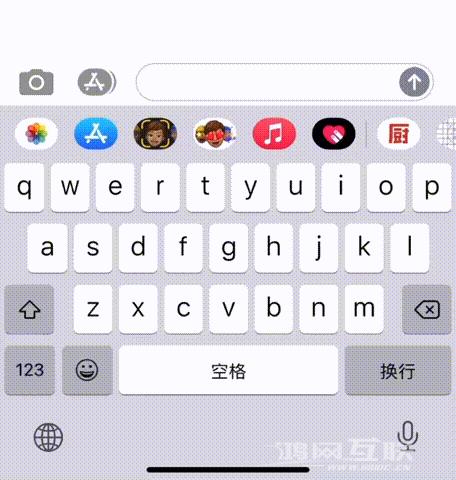
8.长按各种标点符号可输入特殊符号,如货币符号、温度符号、数字符号、书名编号等。
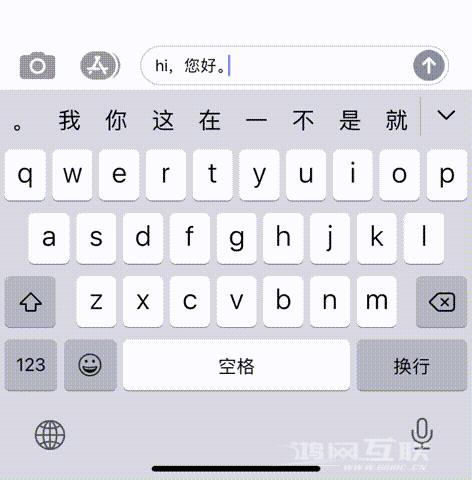
9、输入颜文字:在拼音键盘下,点击“123”键,再点击“#+=”键,点击旁边的“^_^”下拉菜单,即可进入所有颜文字列表。
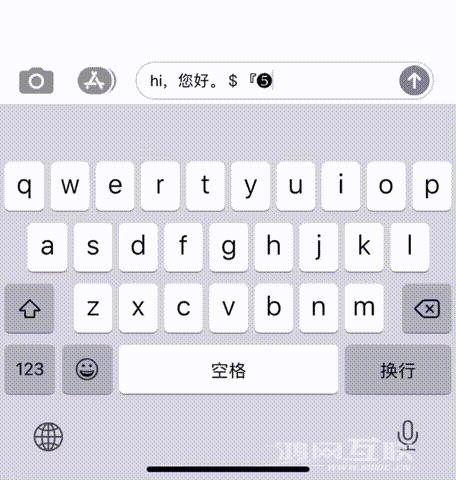
10. 在Safari 中输入上一个URL 后,按住“。”键盘上的键。会自动出现“.com、tw、cn、net、edu、org”选项,您可以滑动选择其他国家的网站。域名超级方便。